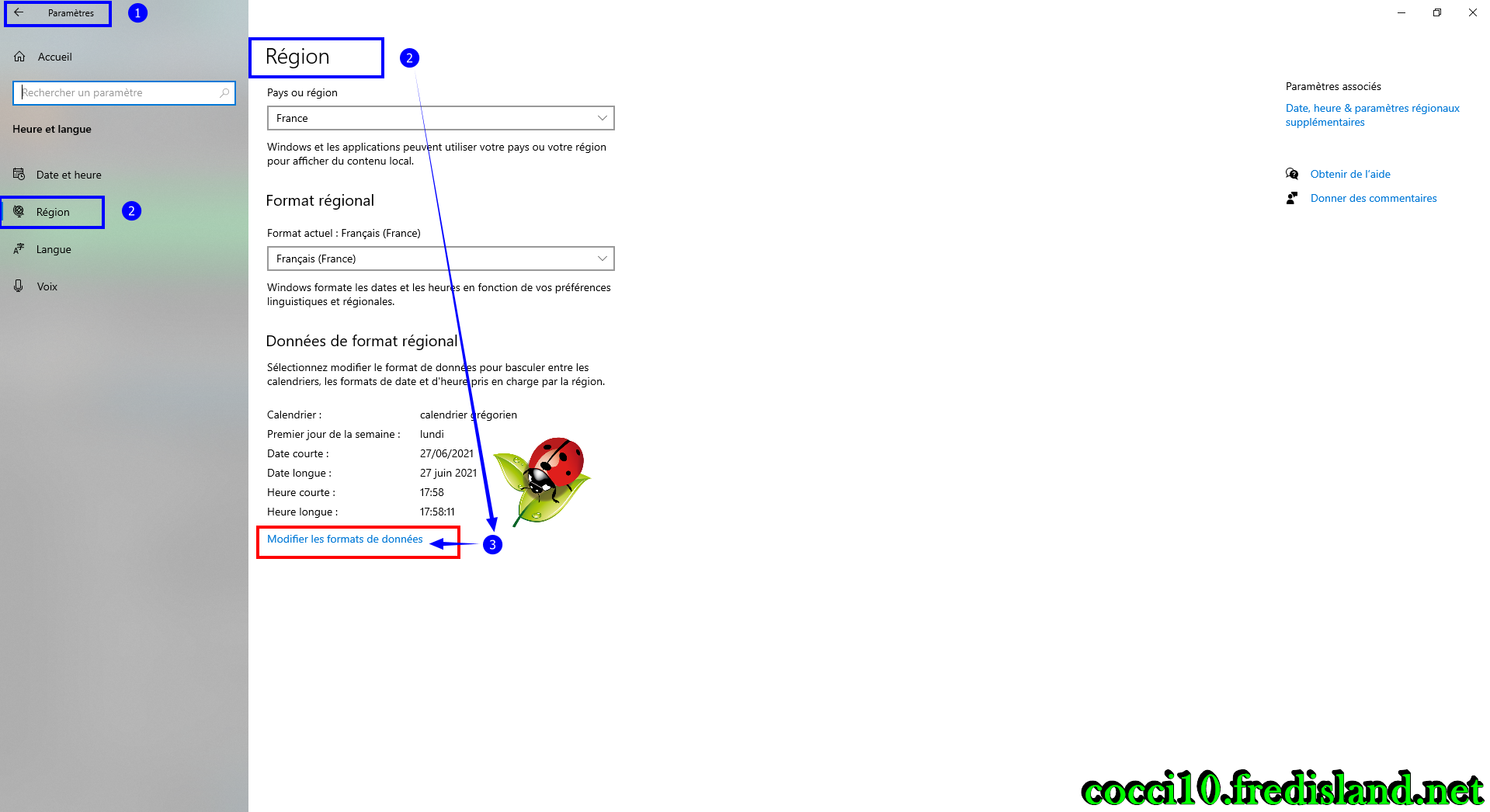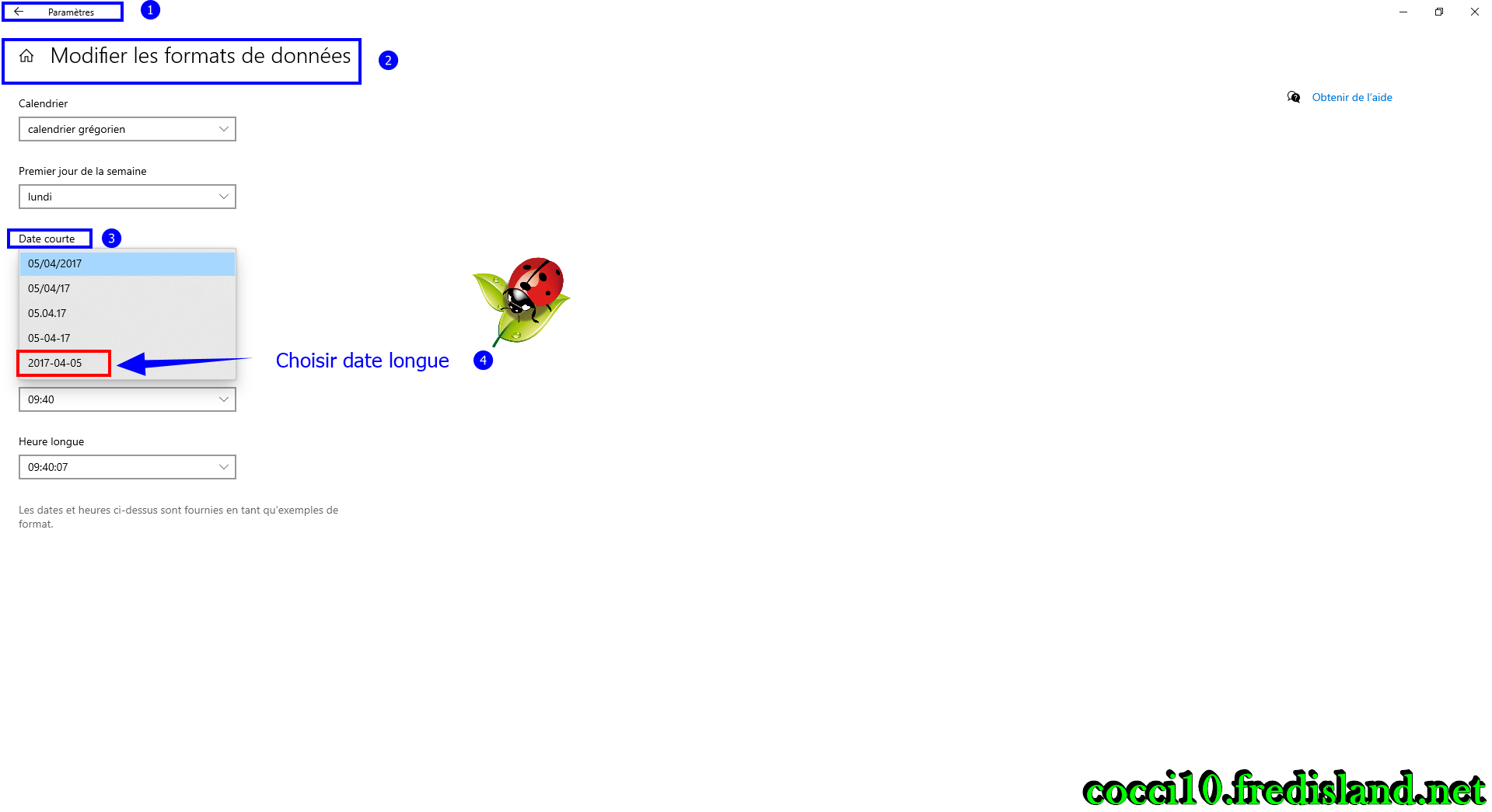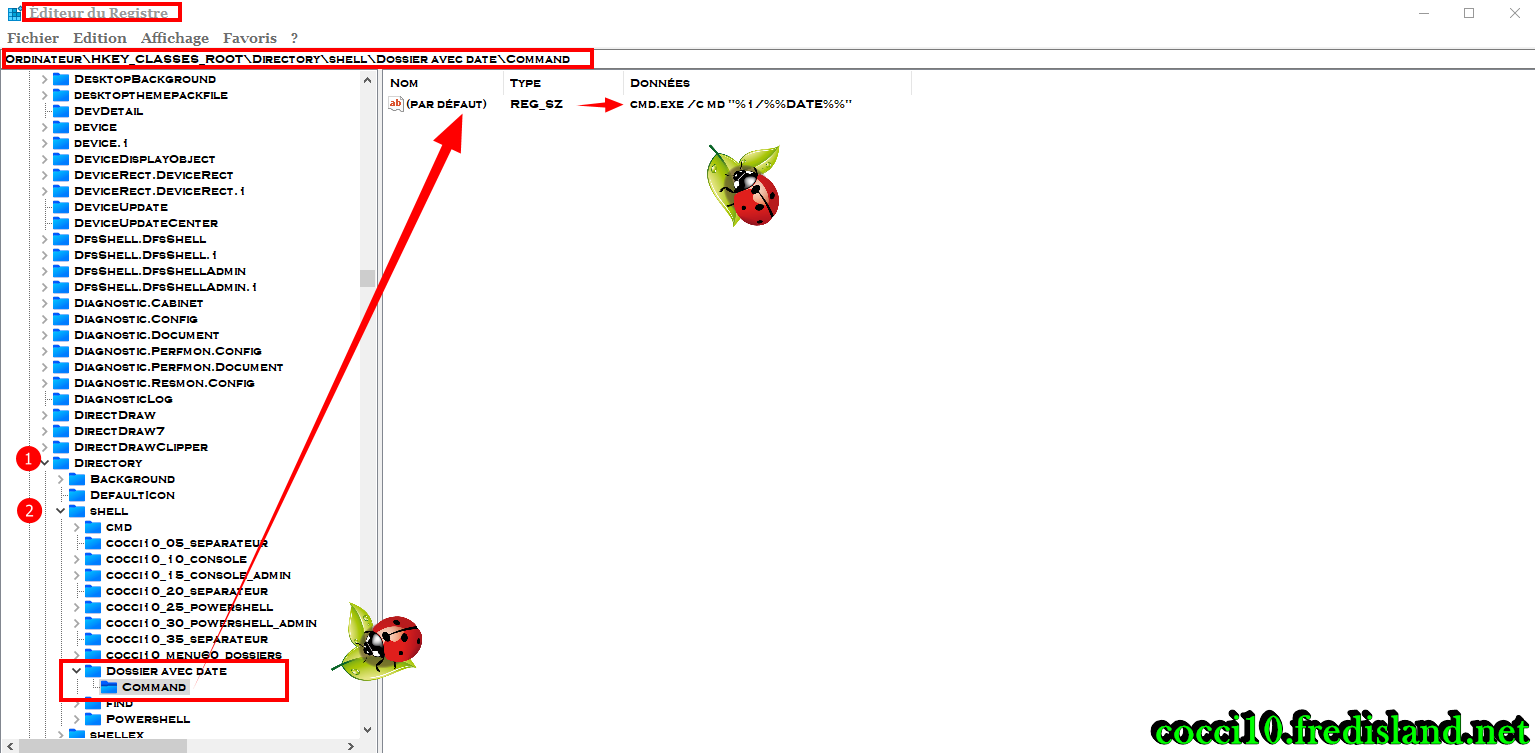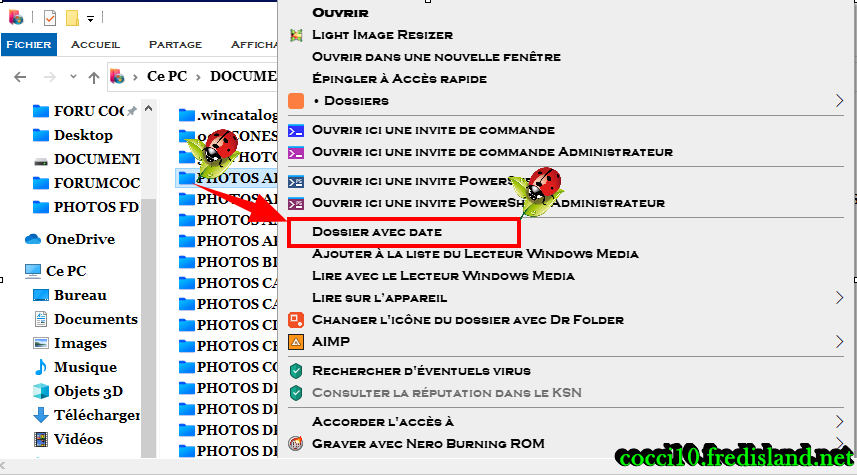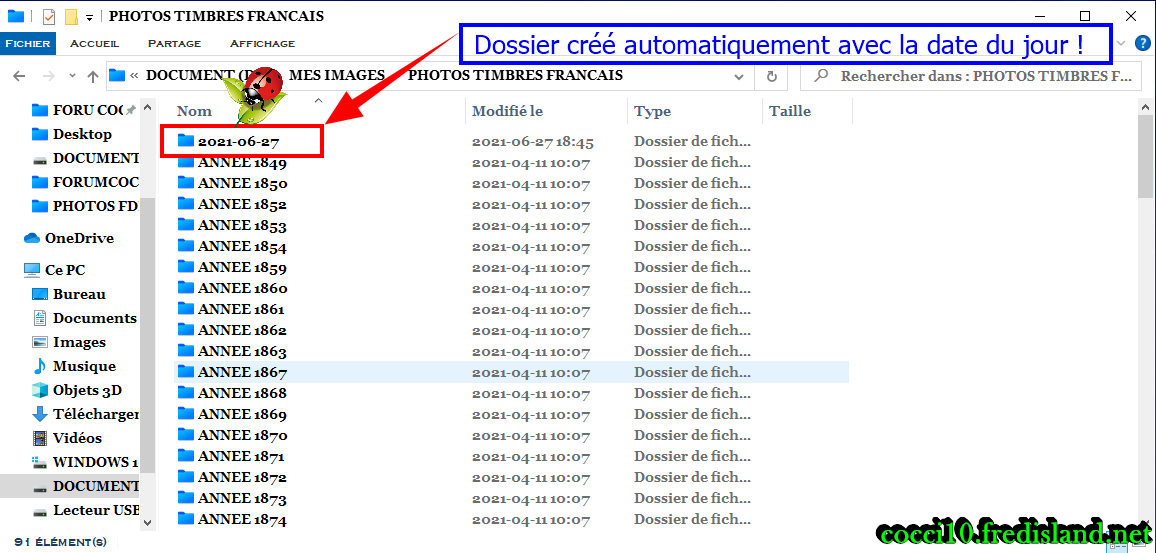Comment créer automatiquement un dossier avec la date courante
Si vous possédez une collection de photos, musique, ou autres il est possible de créer automatiquement un dossier daté du jour afin de vous éviter de faire cela manuellement, et de fait toutes vos collections seront classées par date d'ajout.....
Procédure
Modifier le format de date de Windows 10

Ouvrir les
Paramètres de
Windows 10 via la combinaison des touches
Win+
i


sur le module Heure et langue

Dans la colonne de gauche,

sur
Région


sur
Modifier les formats de données

Dérouler la liste Date courte et sélectionner le format
Date longue
Modifier et créer une nouvelle commande dans le registre

Taper
Regedit dans le champ de recherches à gauche pour accéder au Registre

Dérouler la clé suivante :
HKEY_CLASSES_ROOT\Directory\shell

Faire 1

sur
Shell Nouveau ensuite sur
Clé

Nommer la nouvelle clé
Dossier avec date

Lorsque cette clé est créée, faire 1

dessus :
Nouveau puis sur
Clé

Nommer la nouvelle clé
Command

Dans cette clé, double

sur la valeur (par défaut) à droite

Saisir la commande suivante :

Valider par OK

C'est terminé pour le registre 🐞
Fermer le registre
Créer un dossier avec la date courante

Dans l'Explorateur de fichiers

Naviguer jusqu'au dossier dans lequel vous souhaitez créer votre dossier daté
mais ne l'ouvrez pas


dessus avec le bouton droit de la souris.


sur la ligne
Dossier avec date sur la bulle qui s'ouvre

Résultat obtenu :